Всички сме били там в даден момент през годините на използване на iOS. Приятелите ви искат да създадат нов групов чат в iMessage и той се оказва отвратителен или просто е време да си тръгнете.
Може да си мислите, че не се вижда край и че не можете да напуснете разговора. За щастие това не е така, поне в по-голямата си част.
Съдържание
-
Бързи съвети
- Препоръчително четене
-
Какво представлява груповото iMessage според Apple?
- Apple смята, че има три типа групови съобщения
-
Заглушаване на групата
- Искате ли да напуснете група с Android приятели или членове на семейството?
-
Как да напуснете групов iMessage чат на iPhone, iPad или iPod
- Правила за напускане на този разговор
- Ето стъпките за напускане на групов разговор в iMessage
-
Премахнете другите от групата
- Ето стъпките за премахване на някого от групов iMessage:
- Заключение
-
Съвети за читатели
- Подобни публикации:
Бързи съвети 
Следвайте тези бързи съвети, за да се измъкнете от групов разговор в iMessage
- Отворете приложението Messages и докоснете груповото съобщение (всички потребители трябва да изпращат текстове чрез iMessage)
- За iOS 12+ и iPadOS 13+ докоснете иконите на профила в горната част и след това изберете информация.
- В iOS 11 или по-стара версия докоснете иконата „i“.
- Докоснете Оставете този разговор и потвърдете
Оставете този разговор изглежда активен само когато всички участници използват устройства на Apple И са влезли с iMessage. Ако някой от членовете на групата използва SMS или устройство, което не е на Apple, Leave This Conversation е в сиво.

Ако не виждате опцията за напускане, вероятно един или повече от групата не използва устройство на Apple с активиран iMessage.
Лошата новина? Не можете да се премахнете от тези групови съобщения.
Добрата новина? Вероятно можете да заглушите разговора.
Препоръчително четене
- Как да спрете да получавате известия от групови имейл теми на iPhone или iPad
- Изпратени ли са снимките ви от iPhone чрез iMessage или текстът е размазан? Как да поправя
- Използвайте iMessage на вашия компютър с Windows
- Изпращайте и получавате iMessages в самолетен режим
Има още една опция, която да обмислите, преди просто да напуснете груповото съобщение напълно. Този процес включва заглушаване на разговора, което е доста удобна, но скрита функция.
Какво представлява груповото iMessage според Apple?
Със сигурност е объркващо!
Apple смята, че има три типа групови съобщения
- Групово iMessage– всички съобщения на участниците се изпращат от устройства на Apple с помощта на Apple ID с включен iMessage. Виждате всички отговори
- Групови MMS– участниците в групата изпращат съобщения от устройства на Apple и устройства, които не са на Apple. Груповите MMS поддържат снимки и видеоклипове, както и текстове. Виждате всички отговори
- Групови SMS– участниците в групата изпращат съобщения от всички видове устройства без никаква мултимедийна поддръжка. Съобщенията се изпращат като отделни текстове и хората не виждат отговорите от групата като цяло
Apple напълно поддържа само една от тези групи: Group iMessage
Да, вашето устройство наистина поддържа само групови съобщения за iMessage, където всички участници използват устройства на Apple и съобщенията са в сини мехурчета!
Само груповите съобщения в iMessage ви позволяват да наименувате група, да добавяте или премахвате хора от групата или да напускате групата.
Можете да заглушите както групите iMessage, така и MMS групите.
Заглушаване на групата
Вместо просто да напуснете груповия разговор, може да искате да го заглушите за момента. Apple е включила възможността за заглушаване на конкретни разговори, така че вашите известия да спрат да се раздуват.
Само ако всички потребители в групата са на устройства на Apple, могат да напуснат групата.
Ако някой в групата не е на устройство на Apple, не можете да напуснете групата.
Вместо това изберете да заглушите тази група. Можете да заглушите както iMessage групи, така и MMS групи, но не и SMS групи.
Как да заглушите разговор със съобщения на iPhone или iPad
- Отвори Съобщения ап
- Изберете груповия чат за съобщения, който искате да напуснете
- В iOS 12 или по-нова версия докоснете иконите на профила в горната част на съобщението и след това докоснете информация

- За по-стар iOS докоснете "аз" или Подробности в горния десен ъгъл
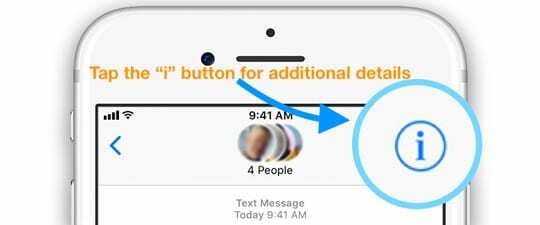
- Включете Скриване на сигнали
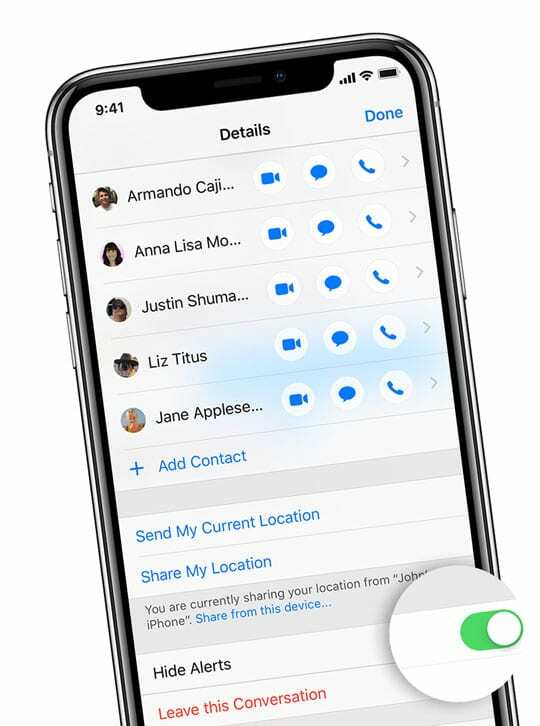
Този метод е удобен за онези групови съобщения, които включват потребители извън iOS.
Когато Скриване на сигнали е включено, виждате полумесец до разговора. Този бутон спира известията само за този разговор със съобщения.
Искате ли да напуснете група с Android приятели или членове на семейството?
По някаква причина Apple все още не е направила възможно да оставяте групови съобщения изцяло с потребители, които не са на iOS. Част от това е свързано с факта, че чатовете извън iMessage се изпращат чрез SMS и с помощта на вашия оператор.
Устройствата с Android все още не могат да се възползват от iOS и не им се предоставят същите функции при използване на SMS. В този случай ще бъдете оставени да се свържете със създателя на групата, за да ви премахне от чата.
Ако това не работи, тогава ще трябва да помолите или създателя на групата, или някой друг да създаде нов групов чат без да е включен вашият номер.
Това е донякъде разочароващо, тъй като може да ви се струва, че не искате да разрошите никакви пера, но в крайна сметка ще бъде по-добре.
Как да напуснете групов iMessage чат на iPhone, iPad или iPod
Така че сте част от група iMessage и известията няма да спрат.
Може би групата говори за неща, които не се отнасят до вас, оставяйки съобщението да се чувства като спам.
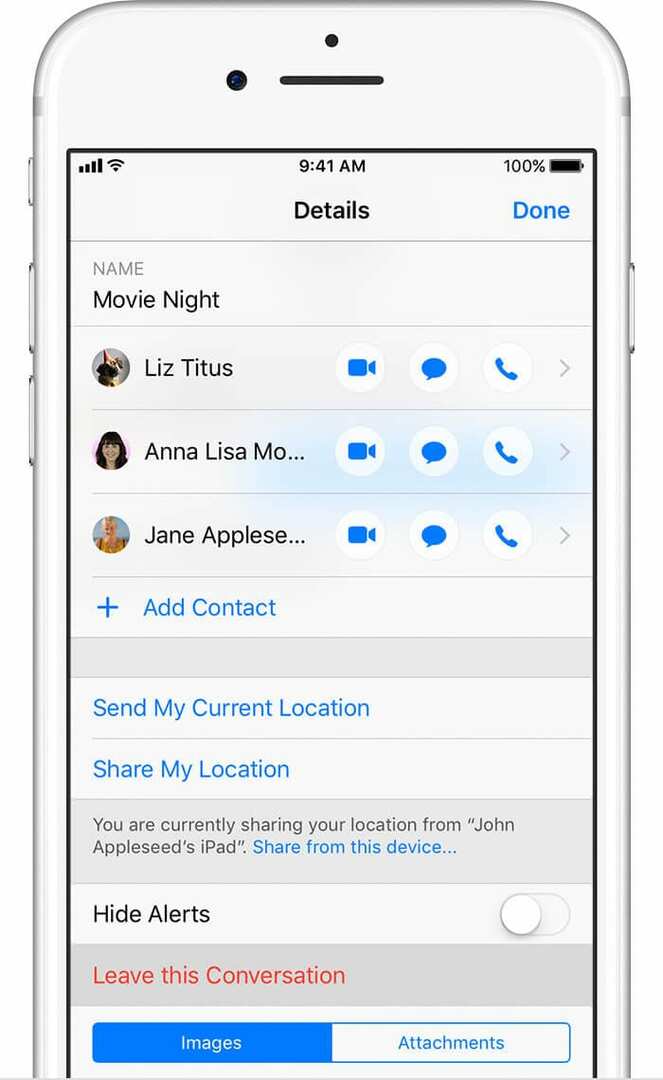
Разбира се, можете да заглушите известията за този групов чат, но какво ще стане, ако искате да се премахнете напълно?
Правила за напускане на този разговор
Първо, не забравяйте, че няма да видите опцията за напускане на този разговор от групови MMS съобщения или групови SMS съобщения.
И опцията за напускане на този разговор от групово iMessage е налична само когато този разговор има поне три други хора (така че общо четири, включително вас.)
Когато имате по-малко от четирима души, Оставете този разговор е в сиво.
Ето стъпките за напускане на групов разговор в iMessage
- Отвори Съобщения ап
- Изберете груповия чат за съобщения, който искате да напуснете
- В iOS 12 или по-нова версия докоснете иконите на профила в горната част на съобщението и след това докоснете информация.
- За по-стар iOS докоснете Подробности в горния десен ъгъл
- Превъртете докрай надолу и изберете Оставете този разговор
- Можете да оставите групово съобщение само ако в групата има поне 4 участници, включително и вие
Оттам вашето устройство ви моли да потвърдите, че искате да напуснете чата.
Просто докоснете потвърждение и тогава няма да се налага да се притеснявате за отвратителен групов разговор.
Премахнете другите от групата
Много вероятно понякога ще трябва да премахнете някого от групов iMessage.
Независимо дали това е някой, който сте добавили случайно или няма отношение, процесът все още е доста лесен, ясен и безболезнен.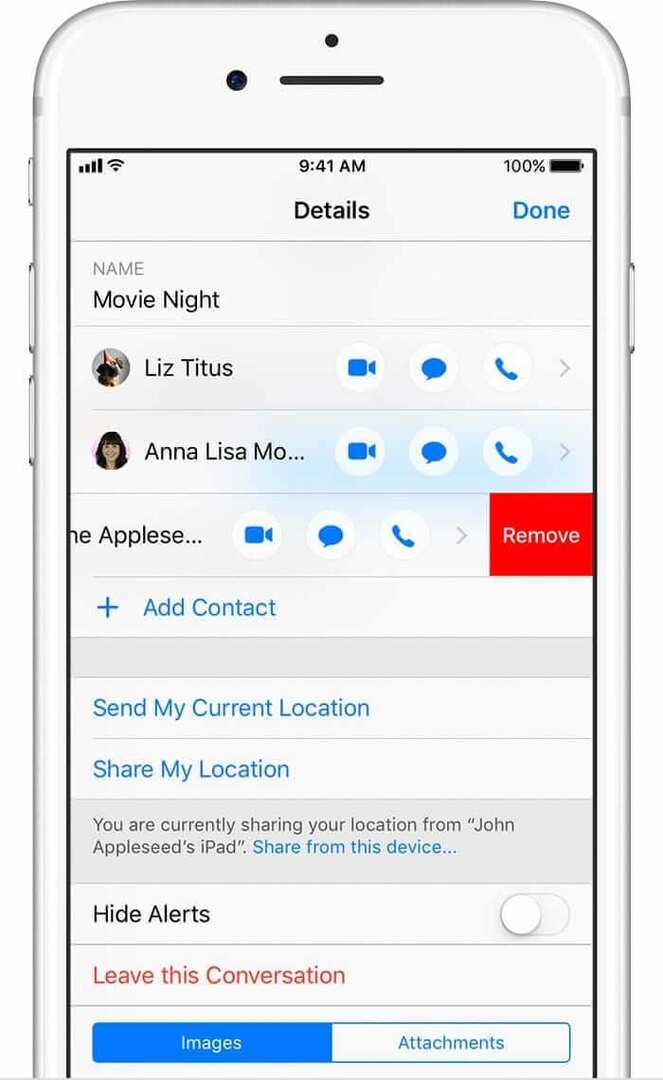
Точно както Оставете този разговор, можете да премахнете само човек от група iMessage, която има поне трима други души – така че общо четирима, включително вас!
И не можете да добавяте или премахвате хора от групови MMS съобщения или групови SMS съобщения.
Ето стъпките за премахване на някого от групов iMessage:
- Отвори Съобщения ап
- Изберете чат за групово съобщение
- В iOS 12 или по-нова версия докоснете иконите на профила в горната част на съобщението и след това изберете информация.
- В по-стар iOS докоснете Подробности или "и” в горния десен ъгъл
- Плъзнете наляво над името на контакта, който искате да премахнете
- Докоснете Премахване
- Ако не виждате Премахване като опция, вероятно има по-малко от четирима души в разговора или в нишката за съобщения има комбинация от устройства на Apple и устройства, които не са на Apple
- Докоснете Свършен
След като приключи, iOS автоматично премахва този човек от групата.
Тази процедура запазва името на вашата група непокътнато, заедно с всяка от историята на чата.
Важно е да премахнете потребителите, ако искате да запазите историята на целия разговор.
Заключение
Няма съмнение относно факта, че iMessage е най-добрата платформа за съобщения за потребителите на iOS. Google продължава да се бори в това отношение, като някои потребители на Android искат iMessage да бъде достъпен в операционната система на Google.
Независимо от това, в приложението Messages има много функции и това са само няколко. Ако имате някакви въпроси, не забравяйте да ни уведомите в коментарите по-долу. Ако има някакви съвети, които бихте искали да видите обхванати, моля, не се колебайте да озвучите в коментарите.
Съвети за читатели 
- J Smith предлага на хората, които искат да излязат от групови текстови нишки, които включват потребители на Android и други, да блокират тези контакти. Отидете на Настройки > Телефон > Блокиране на повиквания и идентификация > Блокиране на контакт. Или докоснете нишката за групово текстово съобщение, от която искате да излезете, докоснете бутона „i“. След това, едно по едно, докоснете имената или телефонните номера в нишката, превъртете до долната част на екрана с информация за контакт и изберете Блокиране на този обаждащ се
Андрю е писател на свободна практика, базиран на източното крайбрежие на САЩ.
Той е писал за различни сайтове през годините, включително iMore, Android Central, Phandroid и няколко други. Сега той прекарва дните си, работейки за компания за ОВК, докато работи като писател на свободна практика през нощта.